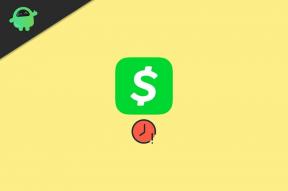Så här installerar du en UI 2.0 Beta på Samsung Galaxy S10, S10E och S10 Plus
Installera Lager Rom / / August 05, 2021
Samsung har nyligen startat One UI 2.0 Beta-programmet baserat på Android 10 för sina enheter i Samsung Galaxy S10-serien och Galaxy Note 10-serien. Som vi alla vet att Android 10 lanserades officiellt i september 2019 och för närvarande rullar ut till de flesta av de berättigade enheterna. Samsung-enheter körs dock på Android 9 Pie över ett användargränssnitt. Medan enheterna i Sydkorea, Europa, USA, Samsung Galaxy S10 och Note 10-serien får One UI 2.0 Beta-programmet uppdateras de som är registrerade. Du kan registrera dig via den officiella Samsung Members-appen på din enhet direkt. När du är registrerad kommer du snart att få uppdateringen via OTA. Men XDA-utvecklare är de bästa i klassen när det gäller att hämta APK-filer, ROM-filer från källorna och dela med människor. Här är guiden om hur man installerar en UI 2.0 Beta på Samsung Galaxy S10, S10E och S10 Plus-enheter.
Tack till Cyber John, Juniormedlem i XDA som har funnit tid att hämta UPDATE.ZIP-filen från de internationella varianterna Galaxy S10, S10e och S10 Plus (SM-G97xF). Det är värt att nämna att uppdateringen av One UI 2.0 är i beta-läge och innehåller några fel eller stabilitetsproblem. Så innan du installerar uppdateringen på din Samsung Galaxy S10, S10e eller S10 + -modell, följ hela guiden. I Tyskland kommer mjukvaruuppdateringen med G973FXXU3ZSJ8, G970FXXU3ZSJ8 och G975FXXU3ZSJ8 för S10, S10e respektive S10 +.
Dessutom, tack till seniorledamoten i XDA, henklbr, för att dela build och guide med oss. Regionkoden är dock DBT som endast är för tyska modeller. Men S10-serien Exynos-processorns enhetsmodellnummer är desamma som de tyska Exynos S10-serien. Därför kan den nya Android 10-baserade One UI 2.0 Beta enkelt installeras på andra Exynos-chipset S10-modeller.

Innehållsförteckning
- 1 Programvara CSC för UPDATE.ZIP
-
2 Ladda ner One UI 2.0 Beta på Samsung Galaxy S10
- 2.1 Kända buggar:
- 3 Steg för att installera en UI 2.0 Beta på Samsung Galaxy S10-serien
Programvara CSC för UPDATE.ZIP
UPDATE.ZIP-filen kan installeras på följande CSC-baserade enheter. Kolla in listan:
SM-G975F OXM multi CSC: (ACR AFG AFR ATO AUT BGL BNG BRI CAC CAM CAU CHO COO DBT DKR ECT EGY EON EUR ILO INS ITV KSA LAO LUX MID MWD MXO MYM NEE NPL ORX PAK PEO PHE PHN ROM SEB SE SEK SKZ SLK SMP THL THR TPA TPH TTT TUN TUR XEF XEH XEO XEU XEZ XFE XME XSG XSP XTC XXV)
Enkel CSC: (BTC BTU CPW DOO EMP GLB GTO LYS MAT MM1 NZC OPS SER SIN SIO SMA STH TEB TEL TMC TNZ VAU VNZ WTL XFA XFV XNZ XSA)
Viktig notering:
- Se till att detta är en betauppdateringsfil. Så förvänta dig inte stabil prestanda.
- Samsung har nyligen släppt den officiella nivån för Android Security Patch i oktober 2019 till Samsung Galaxy S10-enheterna. Enheten ska köras med den senaste programversionen med byggnummer G97xFXXS3ASII.
- Ta en fullständig säkerhetskopiering av din enhetsdata innan du gör någonting. Eftersom detta är en betauppdatering kan det uppstå prestandaproblem. Därför kan du enkelt få tillbaka enhetsdata om något skulle gå fel.
- Håll din enhet laddad upp till 60% åtminstone för en smidigare process.
- De givna UPDATE.ZIP-filerna stöds endast på Multi-CSC OXM-enheter. Ringa *#1234# och kontrollera OXM är under CSC-build eller inte.
Ladda ner One UI 2.0 Beta på Samsung Galaxy S10
- Galaxy S10: Beta1 (14 okt) ASII - ZSJ8: G973F_ASII_ZSJ8
- S10e: Beta1 (14 okt) ASII - ZSJ8: G970F_ASII_ZSJ8
- S10 +: Beta1 (14 okt) ASII - ZSJ8: G975F_ASII_ZSJ8
Kända buggar:
- Det har problem med ”android.process.media”.
- Det kan fixas genom att välja inställningar > Appar > Visa systemapplikationer i det övre högra hörnet.
- Välj “Media Storage” > Lagring > Ta bort data.
- Välj sedan “Sec Media Storage” > Lagring > Radera data.
Om du redan är registrerad för One UI 2.0 beta-programmet kommer du snart att få OTA-uppdateringen. Blinka inte manuellt. Men om du inte har registrerat dig ännu, följ den manuella blinkningsprocessen. Låt oss nu titta på stegen i One UI 2.0 Beta-installation på Galaxy S10 trio. Ett särskilt tack till @madvinäger, ledande medlem i XDA.
Notera:
Se till att byta namn på firmwarefilen efter nedladdning. Byt namn till update.zip. Det är nödvändigt.
Steg för att installera en UI 2.0 Beta på Samsung Galaxy S10-serien
Varning:
Vi är på GetDroidTips ansvarar inte för någon form av skada eller fel som uppstår på din enhet när / efter att ha följt den här guiden eller blinkar firmwarefilen. Gör det på egen risk.
- Först måste du ladda ner SDK-plattformsverktygen på din dator.
- Extrahera sedan filen på skrivbordet.
- Öppna den extraherade mappen och lägg till filen update.zip (nedladdad firmware) efter att du bytt namn på den.
- Nu, inne i mappen, håller du bara ned vänster skift + högerklick tillsammans.
- Du får se “Öppna kommandotolken här”. Öppna den.
- Stäng av telefonen och gå in i lageråterställningsläge. (Håll ned Power + Bixby + Volym upp-knapparna i några sekunder)
- Välj nu “Uppdatering via ADB”. (Bläddra upp och ner via volymknapparna och välj med strömbrytaren)
- Anslut sedan din telefon till datorn med den ursprungliga Samsung USB-kabeln. (Rekommenderad)
- Kör sedan följande kommando i kommandotolken:
./adb-enheter
- Vänta några sekunder för att se att daemon har startats och att din enhet hittas.
- Om din enhet hittas skriver du följande kommando och trycker på enter igen:
./adb sideload update.zip
- Uppdateringsprocessen startar automatiskt. Det kommer att ta lite tid, så ha tålamod. Du kommer också att se en procentandel av räkningen på skärmen.
- Först och främst kommer den att verifiera och sedan korrigera filen. Flytta inte USB-kabeln eller telefonen eller koppla bort telefonen eller stäng av enheten / datorn under blinkningsprocessen.
- När processen är klar startar din Samsung-telefon automatiskt. Återigen kan denna startprocess ta lite tid att uppdatera apparna. Enheten kommer in på startskärmen via One UI 2.0 Beta-version.
- Gå nu till lageråterställningen igen genom att hålla ner Power + Bixby + Volym upp-knapparna tillsammans i några sekunder. Sedan Rensa CACHE. (Det är nödvändigt)
- Det är allt. Njut av!
Dessutom kan du också utför en fullständig fabriksåterställning till din telefon för en mer förfinad upplevelse.
Vi hoppas att den här guiden är till hjälp för dig och att du har installerat One UI 2.0 Beta på Samsung Galaxy S10-enheten. Fråga gärna i kommentarerna nedan för eventuella frågor eller gå till den ursprungliga XDA-tråden för support.
Källa: XDA
Subodh älskar att skriva innehåll, oavsett om det kan vara tekniskt relaterat eller annat. Efter att ha skrivit på teknisk blogg i ett år blir han passionerad för det. Han älskar att spela spel och lyssna på musik. Förutom att blogga är han beroendeframkallande för spel-PC-byggnader och smarttelefonläckor.